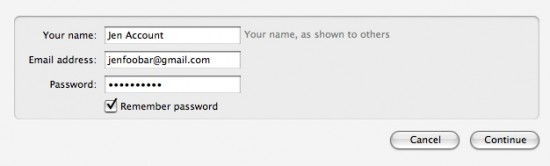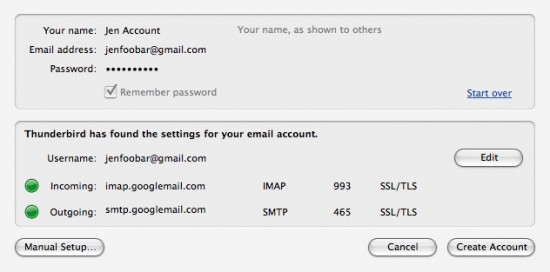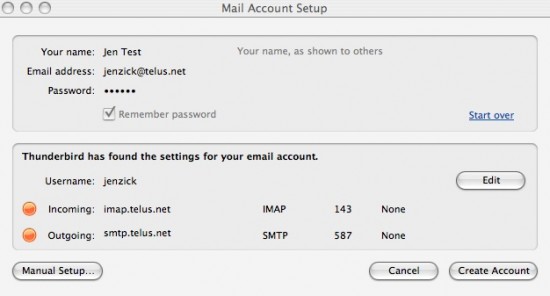Muchas personas encuentran difícil y complicado configurar una cuenta de correo electrónico. Hay muchas cosas que necesitas saber – puertos, nombres de servidores, protocolos de seguridad, etc…
A partir de Thunderbird 3.0, se trató de simplificar este proceso. Thunderbird puede configurar automáticamente la conexión a los servidores de correo de G2K. Cuando proporcionas tu dirección de correo electrónico y contraseña a Thunderbird, este busca las direcciones de los servidores de mail de tu cuenta.
La primera vez que realizas una instalación de Thunderbird, se te pedirá que crees un nuevo perfil y, a continuación se te pedirá que facilites la información de tu cuenta de correo electrónico en el cuadro de diálogo que se muestra más abajo en este artículo. También verás el siguiente cuadro de diálogo si agregas una nueva cuenta de correo (Archivo | Nuevo | Cuenta de correo o a través del cuadro de dialogo Configuración de las cuentas).
Cuando presiones el botón Continuar, Thunderbird buscará el proveedor e intentará averiguar la configuración para ese servidor.
Desde aquí puedes:
- Crear cuenta: Esta opción creará una nueva cuenta a la que puedes acceder a través del menú Editar | Configuración de las cuentas. Deberías ser capaz de enviar y recibir correo en este punto.
- Editar: Modifica las opciones de configuración que se muestran.
- Configuración manual: Thunderbird creará una nueva cuenta con los detalles que se muestran y después mostrará el cuadro de dialogo Configuración de las cuentas para que puedas hacer más cambios.
Los círculos situados a la izquierda de las lineas, servidor de entrada y servidor de salida indican el grado de seguridad de tu conexión con el servidor de correo. Si el circulo es de color verde, tu conexión con el servidor está cifrada. Si el circulo es de color naranja, el servidor solo acepta tu nombre de usuario y tu contraseña sin cifrar, lo cual significa que si tu conexión con el servidor es interceptada, la persona que esté escuchando tu conexión podría leer tu nombre de usuario y tu contraseña.
Si Thunderbird no puede configurar automáticamente tu cuenta, debes configurarla manualmente. Esto se hace a través del cuadro de dialogo Configuración de las cuentas , al que puedes acceder a través del menú Herramientas. Para configurar una cuenta de Thunderbird manualmente ingrese aquí
Fuente: http://support.mozillamessaging.com/es/kb/Configuraci%C3%B3n%20autom%C3%A1tica%20de%20la%20cuenta